Videoda Neden Bir Aksaklık Var ve Başarılı Bir Şekilde Nasıl Çözülür?
Video içeriği oluşturmanın bu yenilikçi dünyasında, videolardaki hatalar ortak bir zorluktu. Sorunlar, deneyimleyebileceğiniz kesintisiz görüntülemeyi bozan takılma, pikselleşme, donma veya diğer görsel bozulmalar olarak belirgin olabilir. Ve hatalı bir videonun yarattığı hayal kırıklığının ne kadar cesaret kırıcı olduğunu inkar edemeyiz. Öte yandan bu sorunun videolarda ele alınması her zaman ileri düzeyde uzmanlık gerektirmez. Doğru araçla doğru sistematik yaklaşımı kullandığınız sürece söz konusu sorunu mutlaka çözebilirsiniz. Şans eseri, bu makale sizi daha sonra başarılı bir şekilde temiz bir videoya sahip olabileceğiniz doğru araca ve sürece yönlendirmek için hazırlandı. Bu nedenle, okumaya devam edin ve Zoom, FB, Twitter vb. video aksaklıklarınızı nasıl çözeceğinizi görün!

SAYFA İÇERİĞİ
Bölüm 1. Videoda Neden Arıza Var?
Sorunlu bir videoya sahip olma sorunu çeşitli nedenlerden dolayı ortaya çıkar. Dolayısıyla videolardaki bu tür sorunların giderilmesi, sorunun kaynağının anlaşılmasına bağlıdır. Şimdi, eğer bazı video dosyası aksaklıkları yaşıyorsanız, bu genellikle belirli bir sorunun belirlenmesi ve düzeltilmesi için yapılan bir eleme işlemidir. Bu nedenle, bir video dosyasında aksaklık yaşanmasının yaygın nedenleri şunlardır:
- Bozuk Video Dosyası:
Video dosyanız bozuksa oynatmaya başladığınızda aksaklıklara neden olabilir. Örneğin, sorunun bozuk bir MP4 dosyasından kaynaklanıp kaynaklanmadığını görmek için bir MP4 videonuz varsa, farklı bir dosyayı oynatmayı deneyebilir ve sorunun devam edip etmeyeceğini görebilirsiniz.
- Donanım Sorunları:
Video aksaklıklarına neden olan yaygın sorunlardan biri, bilgisayarınızın donanımıyla ilgili sorundur. Buna RAM veya grafik kartı da dahildir. Bu nedenle, bilgisayar donanımınızın sorunsuz video oynatma gereksinimlerini karşıladığından emin olun.
- Codec Sorunları:
Arızalı videoyu nasıl düzelteceğinizi öğrenmeden önce codec bileşenleriyle ilgili olası sorunları bilmeniz gerekir. Eksik veya yanlış codec bileşenlerinin aksaklıklara yol açabileceğini bilin çünkü codec bileşenleri, video dosyalarını sıkıştırmak ve açmak için çalışan bileşenlerdir. Bu nedenle medya oynatıcınızda gerekli codec bileşenlerinin kurulu olduğundan emin olun.
- Ağ Sorunları:
Zayıf veya sıkışık bir internet bağlantısı, özellikle çevrimiçi bir video dosyası akışı yapıyorsanız, ara belleğe alma sorunlarına ve aksaklıklara da yol açabilir. Bu nedenle internet bağlantınızın doğruluğunu ve hızını her zaman kontrol etmek veya mümkünse kablolu bir bağlantı denemek isteyebilirsiniz.
- Kötü Amaçlı Yazılım veya Virüsler:
Normalde kötü amaçlı yazılımlar, video oynatma gibi sistemin farklı yönlerine müdahale eder. Bu nedenle, sisteminizin temiz olduğundan emin olmak için kapsamlı bir antivirüs taraması yapmalısınız.
- Çözünürlük ve Kare Hızında Uyumsuzluk:
Son olarak, kullandığınız donanım ve ekran tarafından desteklenmeyen kare hızı ve çözünürlüğe sahip bir video oynattığınızda, videoda aksaklıklar meydana gelebilir. Örneğin bazı oynatıcılar için maksimum çözünürlük desteği 1080p olabilir. Bir videoyu oynatıyorsanız 4K çözünürlükresim berbat olabilir ve çerçevenin düştüğünü ve aksaklıkların olduğunu hissedebilirsiniz.
Bu konuda ne yapabilirsiniz? Video ayarlarının sisteminizin yetenekleriyle eşleştiğinden emin olmanız yeterlidir.
Bölüm 2. Glitch Videosu Başarılı Bir Şekilde Nasıl Düzeltilir?
Videoların bozulmasının nedenleri göz önüne alındığında, bunu düzeltmek için en iyi çözüme sahip olmalısınız. Bununla birlikte buna izin ver Vidmore Video Düzeltme sana yardım etmek için. Videmore Video Fix, videolardaki bozulma, hasar, titreme ve hatta aksaklıklar gibi çeşitli sorunları onarmak için özel olarak tasarlanmış bir yazılımdır. Ayrıca yazılım aracı, oynatma hataları, ses/video senkronizasyon sorunları ve diğer video dosyası bozulması türleri gibi genel sorunları çözecek harika özelliklerle donatılmıştır. Üstelik MOV, MP4, 3GP ve daha fazlası dahil olmak üzere çeşitli formatlardaki hatalı videoları düzeltme yeteneğine sahiptir. Bunun yanı sıra Vidmore Video Fix, codec ile ilgili hatalar ve eksik çerçeve sorunları dahil olmak üzere çeşitli video sorunlarını analiz etme ve onarma konusundaki güvenilir yeteneğiyle öne çıkıyor.
Ayrıca, bu Vidmore Video Fix, kullanıcı dostu ve ustalaşması kolay bir arayüze sahip olup, video onarımı konusunda ileri teknik bilgiye sahip olmayan kullanıcılar için bile onu erişilebilir ve gezinmeyi kolay hale getirir. Bu video düzenleme yazılımı size sorunsuz bir deneyim sunarak, süreçte basitlik ve videoları düzeltmenin güvenilirliğini sağlar. Ayrıca Vidmore'un video düzenleme yeteneklerinizi geliştirmek için video dönüştürücü, ekran kaydedici ve daha birçok şey gibi ek paketler sunduğunu da bilmeniz gerekir. Bu arada, Snapchat ve diğer video aksaklıklarının nasıl düzeltileceğine ilişkin Vidmore Video Fix'in kullanımına ilişkin ayrıntılı adımlar bulacaksınız.
Ana Özellikler:
- Swift dosya düzeltme işlemi.
- AI teknolojisiyle birçok video formatını destekler.
- Düzeltilen aksaklıklı videoları kontrol etmek için önizleme yapın.
- Sezgisel arayüz ve çalışma alanı.
Adım 1. Yazılım Kurulumu
Yapmanız gereken ilk şey, video düzenleme yazılımını bilgisayar cihazınıza indirip yüklemektir. Merak etme. Bu işlem fazla zamanınızı almayacaktır. Bunu yapmak için Ücretsiz indirin yukarıdaki düğmelerden işletim sisteminize uygun olanı seçin ve yükleme işlemini takip edin.
2. Adım. Glitchy Videoyu Yükleyin
Araç cihazınızda hazır olduğunda, onu başlatın ve onarmanız gereken arızalı videoyu yükleyin. Bunu yapmak için kırmızıya tıklayın Artı Arayüzün sol tarafındaki düğmeye basın, ardından mavi tuşa bastığınızda sağ taraftaki örnek videoyu yükleyin Artı buton.
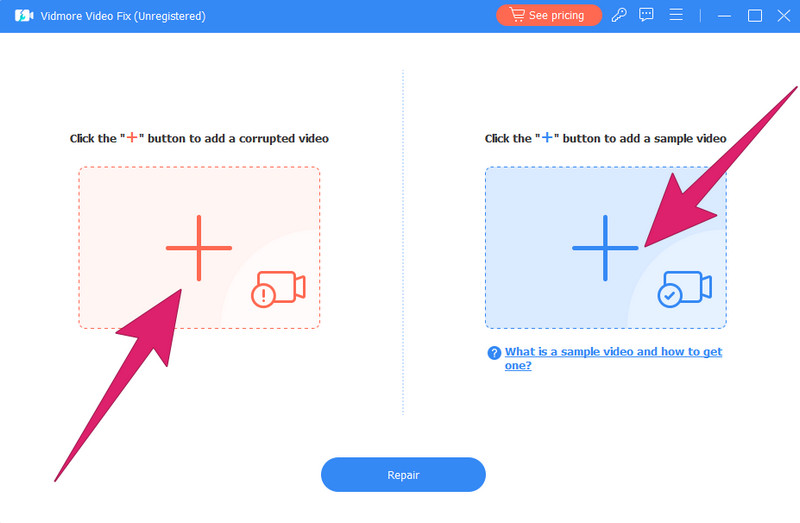
3. Adım. Arızalı Videoyu Düzeltme
Videolar zaten yüklendiğinde referans olması açısından medya ayrıntılarını kontrol edip inceleyin. Daha sonra tuşuna basın Tamir etmek Hızlı onarım işlemini başlatmak için arayüzün alt orta kısmında göreceğiniz düğme.
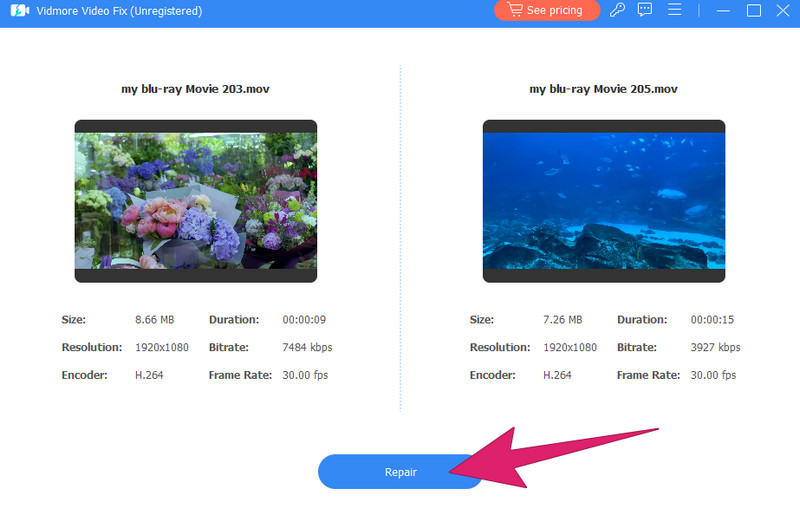
4. Adım. Onarılan Videoyu Önizleyin ve Kaydedin
Bu kadar basit, artık Ön izleme Kaydetmeden ve dışa aktarmadan önce video çıkışını kontrol etmek için düğmesine basın. Ayrıca, tıklama seçeneğiniz de vardır. Diğer Videoları Onar Video kaynağınızı değiştirmek istiyorsanız. Aksi halde dışa aktarmak için Kaydet düğmesine basın.
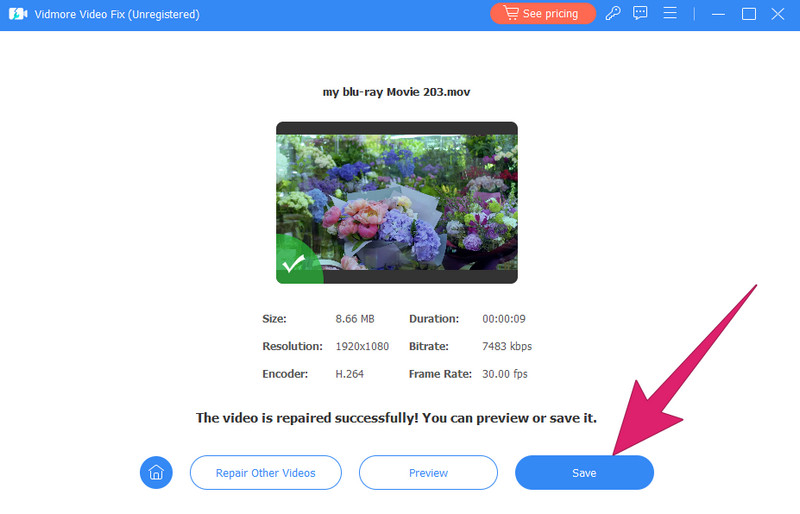
Bölüm 3. Glitchy Videoları hakkında SSS
Arıza videosu nedir?
Bir aksaklık videosu, görsel hatalar, bozulmalar veya beklenmeyen yapılar oluşturmak için kasıtlı olarak uygulanan bir video türüdür. Üstelik bu tür hataların olduğu videolarda genellikle normal akışta kesintiler oluyor ve bu da dijital veya gerçeküstü bir estetik katıyor.
Videodaki aksaklık efekti nedir?
Videodaki aksaklık efekti, dijital aksaklıkları anımsatan bir estetik yaratmak için görsel çarpıklıkların, kesintilerin veya anormalliklerin kasıtlı olarak eklenmesi anlamına gelir.
Video kekemeliği nedir?
Video kekemeliği, video oynatmanın düzgün hareket akışını bozan aralıklı kısa donmalar veya duraklamalar gösterdiği bir durumdur. Bunun nedeni yazılım sorunları, yetersiz donanım kaynakları veya video dosyasının kendisiyle ilgili sorunlar gibi faktörlerdir.
Sonuç
Bu makale, çeşitli nedenlerin nedenleri ile birlikte gelir. Yakınlaştırma videoları sorun çıkarıyor, bunları düzeltmenin genel yolları ile birlikte. Ek olarak, bu tür hatalı videoları mükemmel bir araç kullanarak düzeltmek için daha iyi bir çözümü de kapsar. Vidmore Video Düzeltme.


